4.1 出品单和已结账单自动打印设置
1、打印参数配置
路径:精通后台管理系统—>参数设置—>打印设置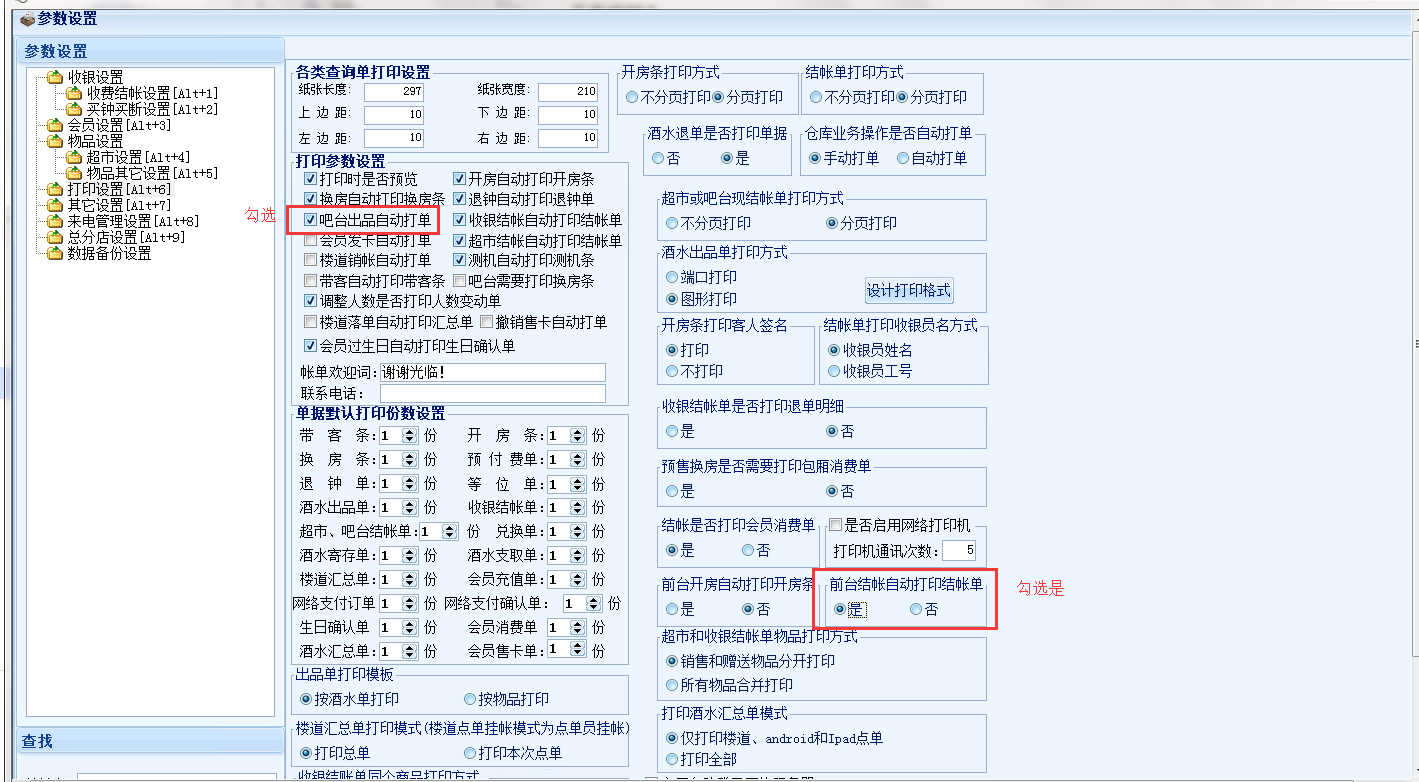
2、确认物品出品方式
路径:精通后台管理系统—>物品编码—>物品大类设置,查看对应的物品的出品方式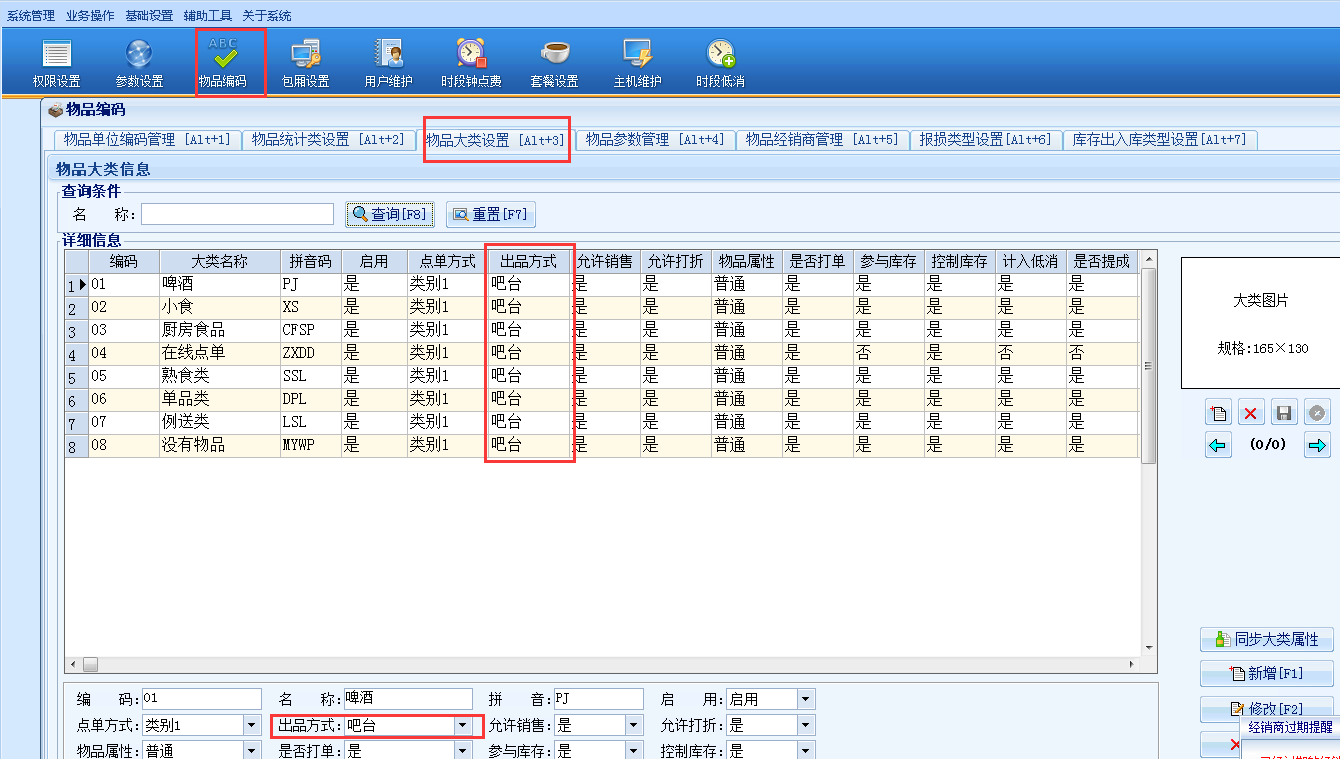
3、确认主机配置
确认主机配置(主机ip为:吧台或超市程序开启主机,需要配置对应的出品类型)
操作路径:精通后台管理系统—>主机维护:
a、确保主机出品类型包含物品配置的出品方式
b、确保吧台的出品方式为:自动打单后自动出品,出品模式为打单。
c、选中打印酒水汇总单和在线业务单据打印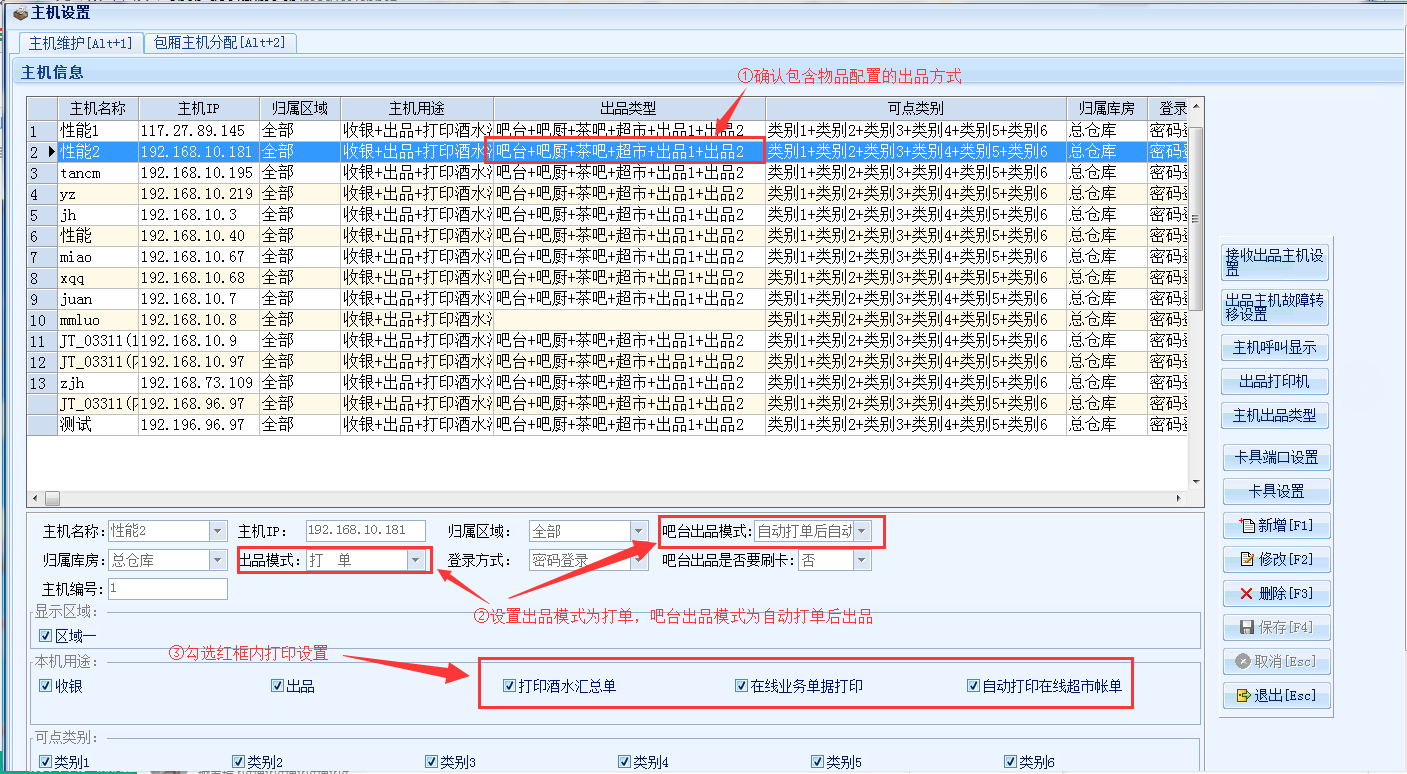
确认设置好后重启精通管理系统。
备注:
目前出品单下单员、服务员全部默认为系统管理员。
4.2 点歌屏点单挂靠人员设置
1、挂靠人员设置
路径:精通后台管理系统—>参数设置—>会员设置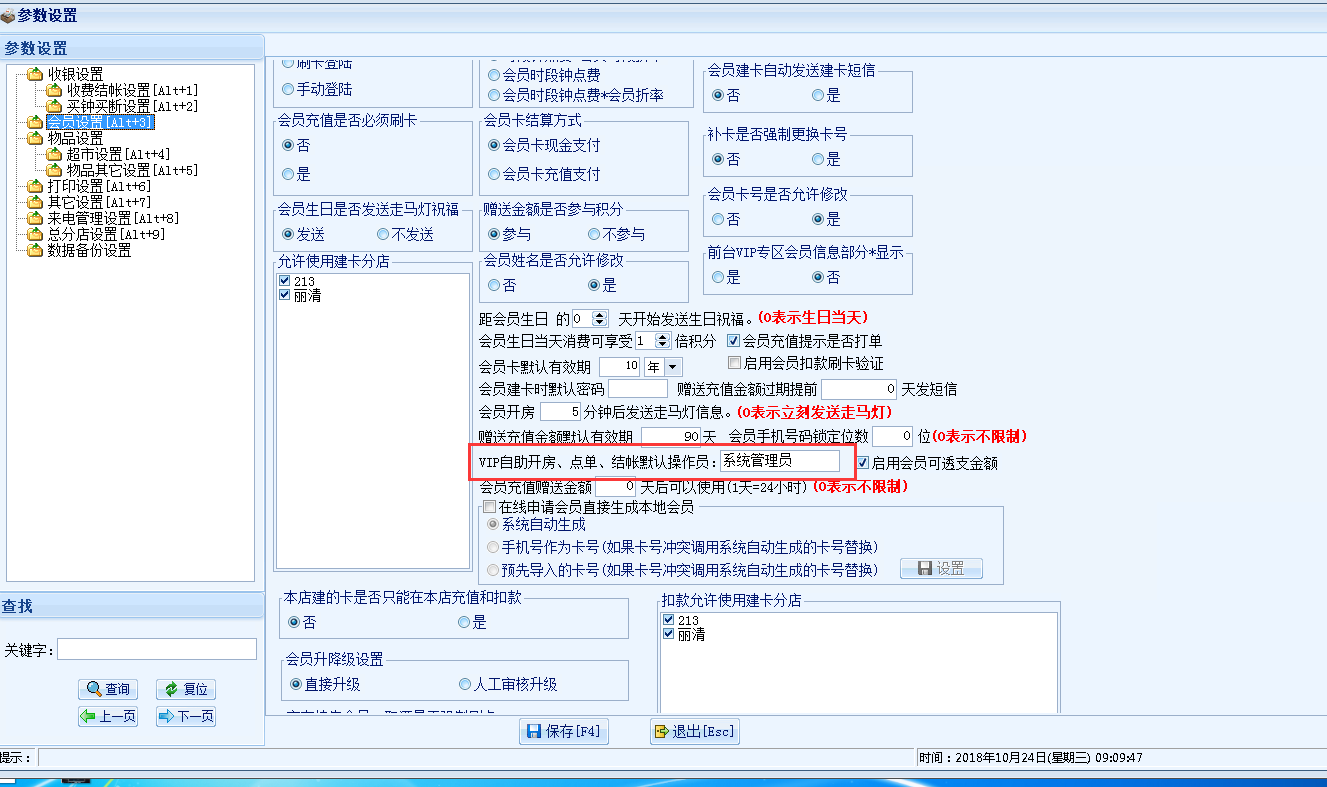
备注:
精通20180929及以上。
4.3 隐藏后结按钮设置
1)管理系统图标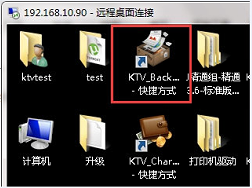
2)登录成功界面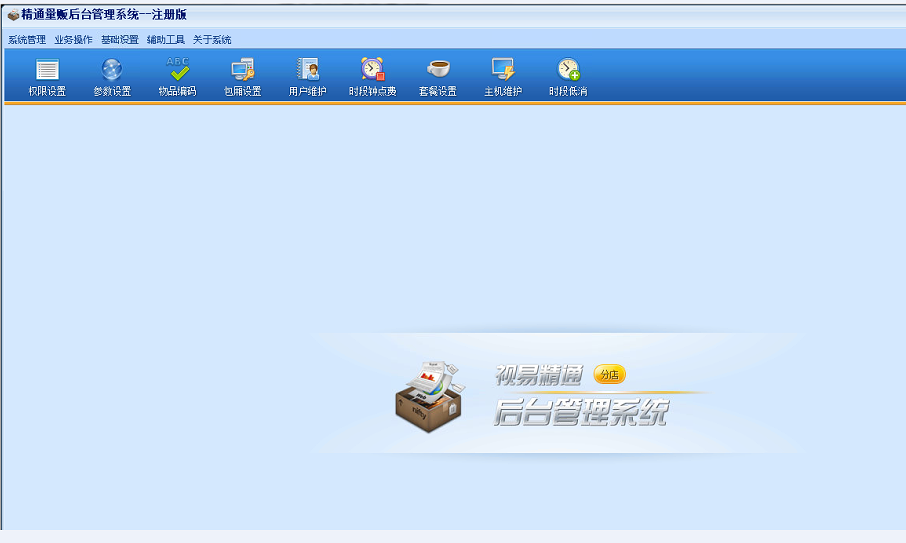
3)设置隐藏后结按钮
路径:精通后台管理系统—>参数设置—>收费结账设置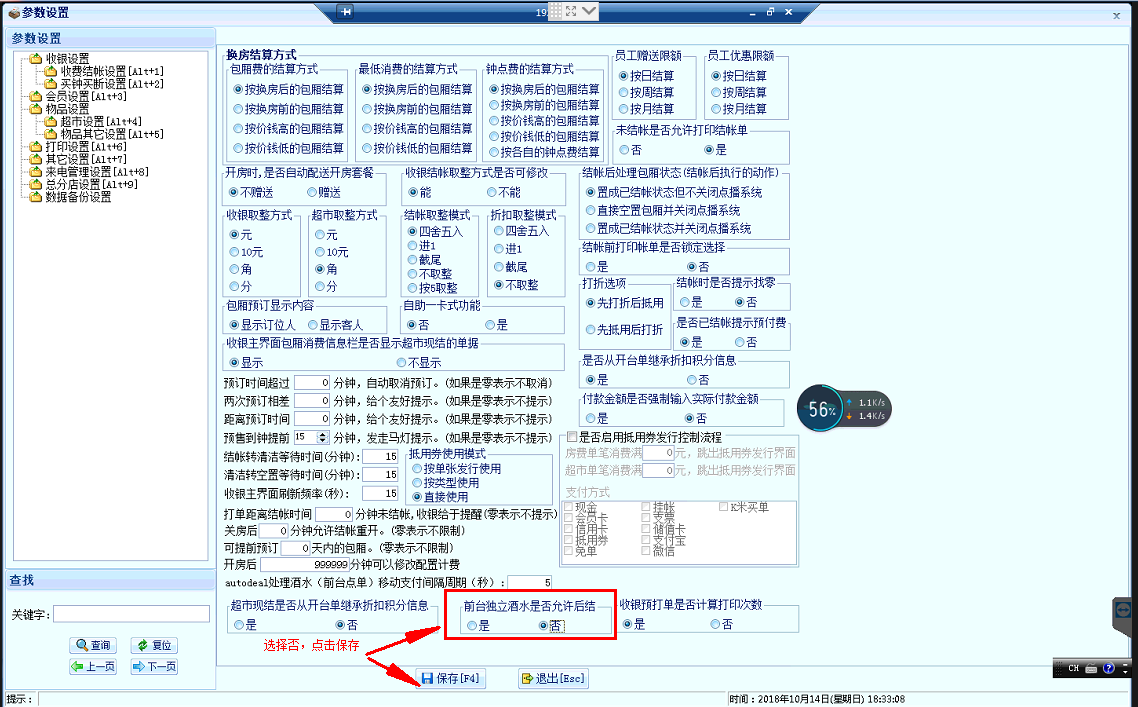
设置成功后,重启所有的收银系统。
4.4 开启会员密码验证设置
1)进入锋云服务器,选择机顶盒设置
2)设置机顶盒
路径:机顶盒设置—>设置页面—>机顶盒启动服务—>机顶盒集中管理
双击需要设置的机顶盒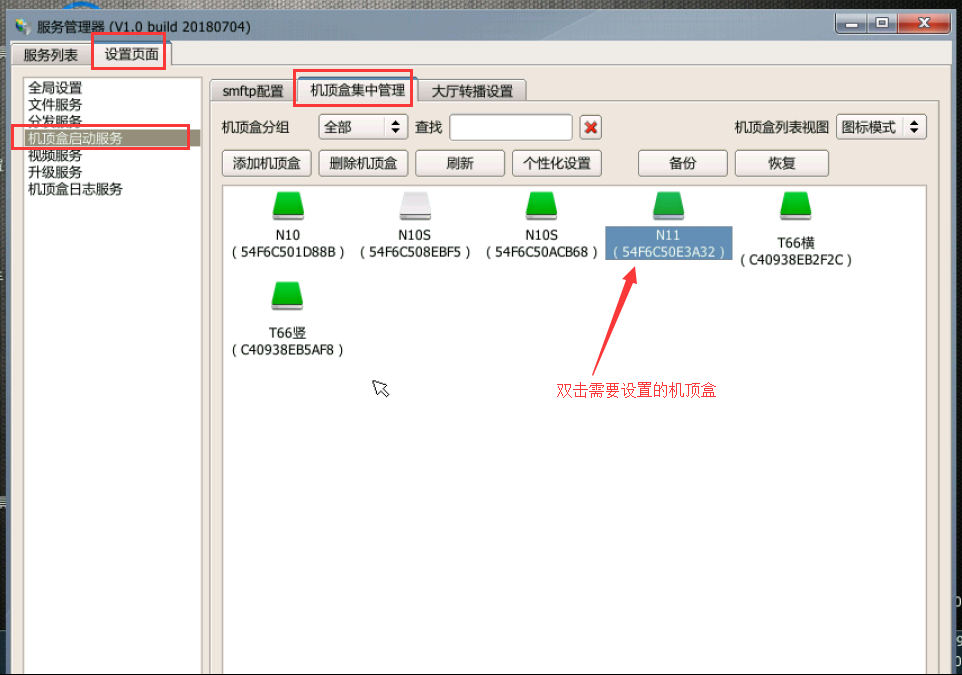
3)设置开启会员密码验证
路径:双击需要设置的机顶盒—>点击【高级】—>收银—>勾选需要输入密码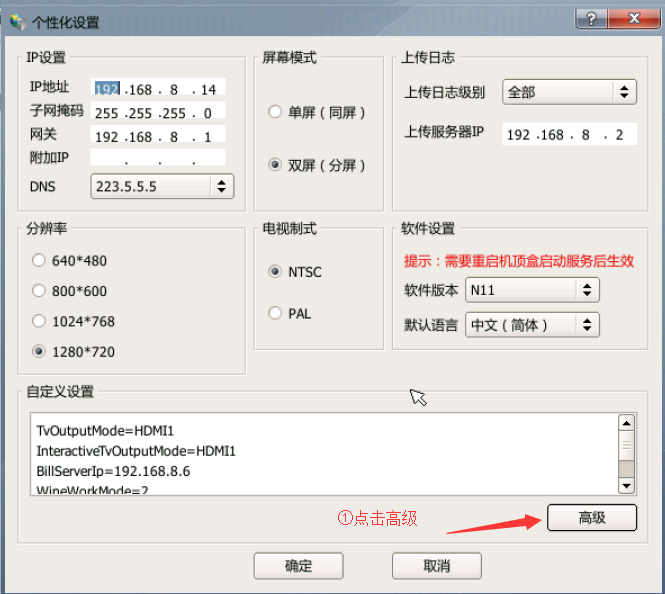
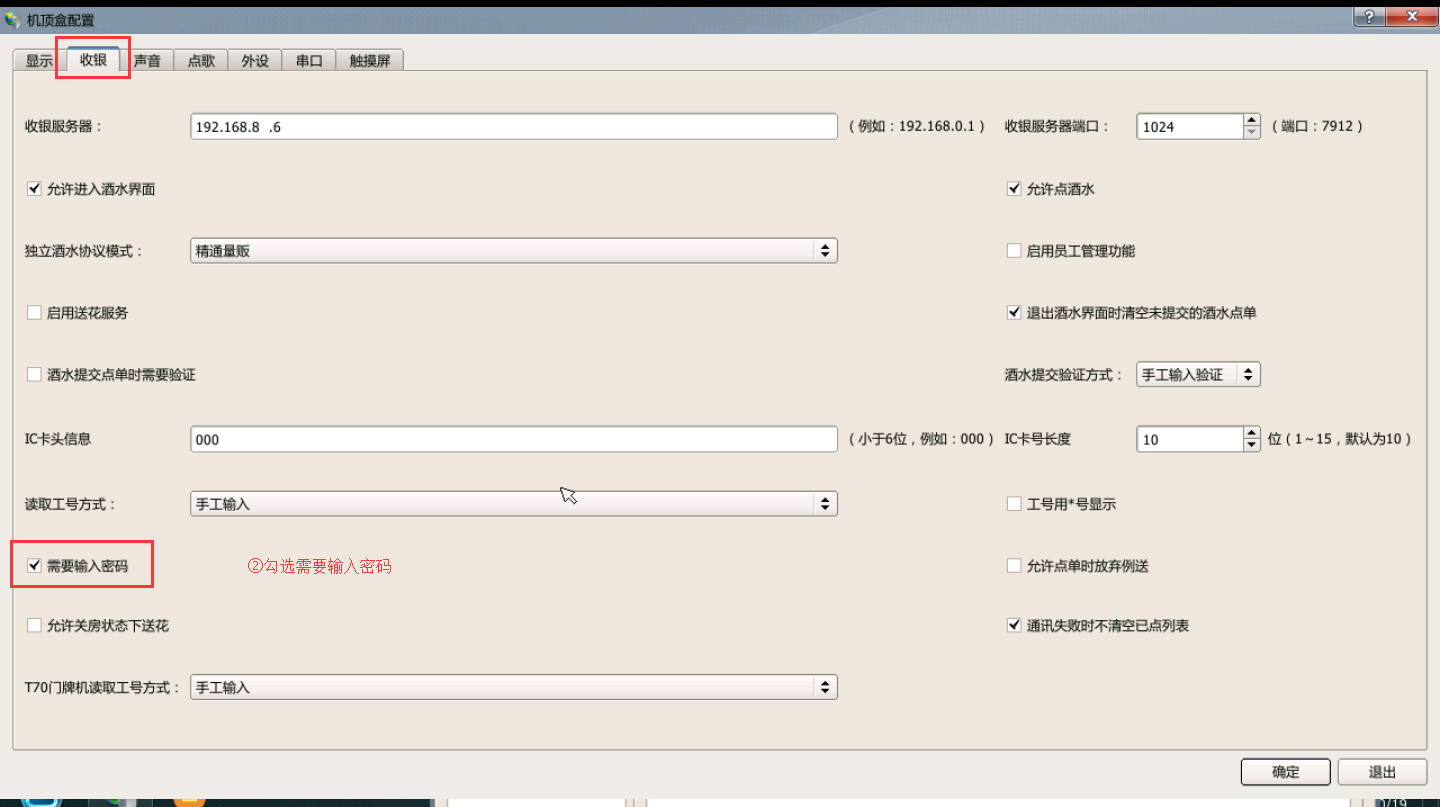
设置成功后,重启机顶盒。
4.5 酒水包图片设置
X60门牌点单机/T系列机顶盒
已发布最新版本精通版:精通标准版V3.6.20181127横屏精通独立酒水V2.9.3竖屏精通独立酒水V1.6.3
图片功能说明
1.新增“视易图库”功能配合:X60门牌点单机/T系列机顶盒
1)后台-物品图片设置,前台物品图片,新增“视易图库”,用于配置视易图库的图片,默认图片路径为\billsystem\winepic\MaterialImageThumbnail
2)选择图片保存后,程序会把对应的加密图(\billsystem\winepic\MaterialImageSoruce --加密图文件)保存到C:\evideo\ktv\download\wine\wineSTBPic路径下
3)机顶盒点酒水请求酒水信息同时向小企鹅的web服务实时请求酒水图片C:\evideo\ktv\download\wine\wineSTBPic
4)原来的小图已不用,T系列机顶盒上用大图压缩显示
小结:用户只需要选择图片,保存就可以,不需要做其他操作
N系列机顶盒
已发布最新版本:精通独立酒水V2.9.2
图片功能说明
1.图片设置:
入口:管理系统后台-物品编码-物品参数管理
图片保存路径:C:\evideo\ktv\download\wine
2.图片拷贝
步骤:将1中生成的图片保存在管理系统的 C:\evideo\ktv\download\wine目录下的文件夹以及文件(图1)复制到锋云服务器的evideoktv/download/public/wineskin/wine/目录下(图2)
备注:如果没有这个目录,手动创建
图1
图2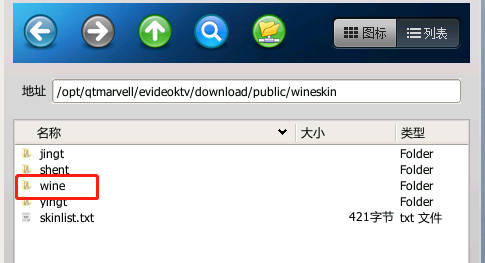
3.重启机顶盒,重新进入酒水,确认生效情况
